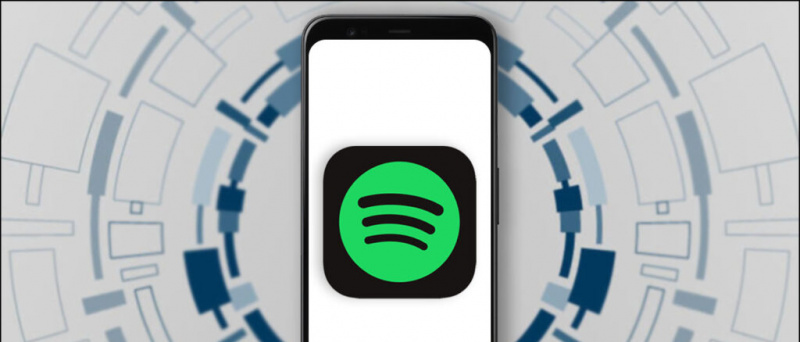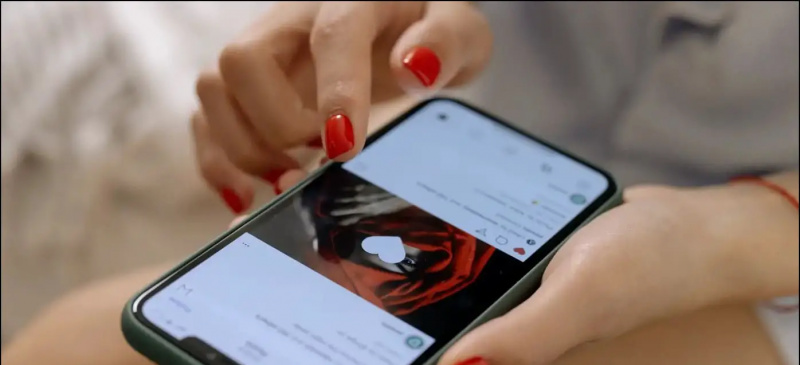Instrumentul Windows Event Viewer îndeplinește o funcție similară cu un monitor de clasă sau un moderator, care ține un jurnal al fiecărei activități și raportează despre aceasta. Înregistrează toate activitățile sistemului și erori pentru a ajuta la identificarea problemelor sub capotă cu sistemul dumneavoastră. Cu toate acestea, dacă nu îl puteți accesa sau vă confruntați cu probleme în timp ce îl utilizați, acest explicator vă va ajuta să remediați aceleași probleme. Să ne uităm la diferite metode de a remedia problema Vizualizatorului de evenimente care nu funcționează pe Windows 11/10. În plus, poți învăța remediați aplicația File Explorer pe Windows.

Windows Event Viewer: Ce este și cum să-l accesezi?
Cuprins
Aplicația Event Viewer este un instrument administrativ Windows care ține evidența tuturor evenimentelor, erorilor și informațiilor esențiale legate de sistemul dvs. sub formă de busteni . Acest lucru ajută la urmărirea modificărilor și problemelor esențiale din mașina dvs. Windows 11/10, ajutând astfel la depanarea lor în mod convenabil. Iată cele trei moduri prin care puteți accesa acest Vizualizator de evenimente Windows pe sistemul dvs. folosind diferite tehnici.
unu. Prima metodă este să apăsați butonul Tasta Windows și caută Vizualizator de eveniment aplicație pentru a o accesa.

cum să dezactivezi google discover
2. O altă modalitate de acces este apăsând butonul Tasta Windows + X și apoi făcând clic pe Vizualizator de eveniment opțiunea de deschidere.
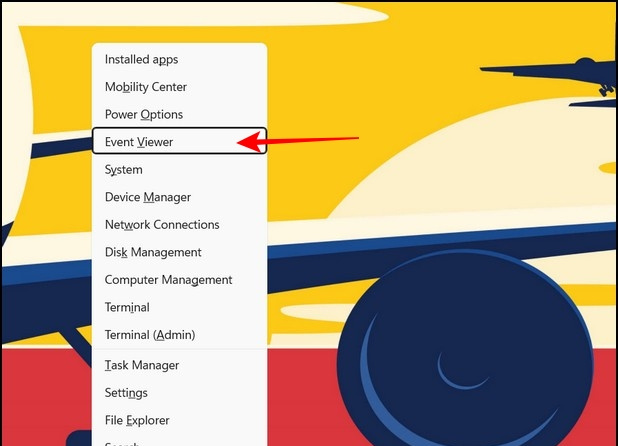
Metode de reparare a Vizualizatorului de evenimente care nu funcționează pe Windows 11/10
Dacă nu puteți accesa sau întâmpinați probleme în timp ce rulați aplicația Windows Event Viewer, o puteți depana folosind următoarele metode.
Reporniți Serviciul de jurnal de evenimente Windows
Cea mai rapidă metodă de a restabili instrumentul de vizualizare a evenimentelor este repornirea Jurnalul evenimentelor serviciu în fila Servicii. Urmați acești pași pentru o remediere rapidă:
unu. Deschide Fereastra de rulare prin apăsarea butonului Tasta Windows + Tasta rapidă R și tip servicii.msc pentru a deschide fila Servicii.
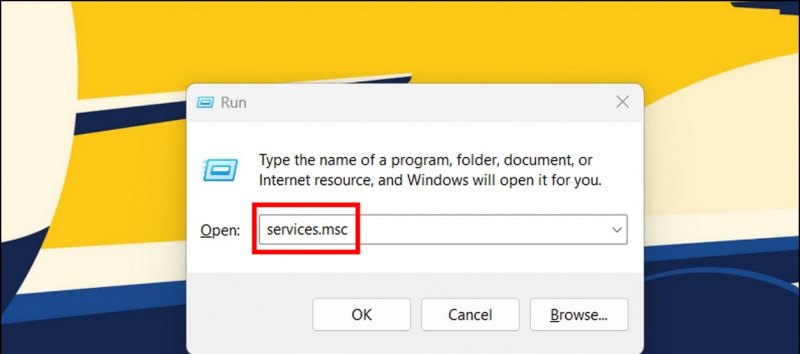
2. Localizați Jurnal de evenimente Windows serviciu în listă și Click dreapta pe ea pentru a alege Repornire opțiune.
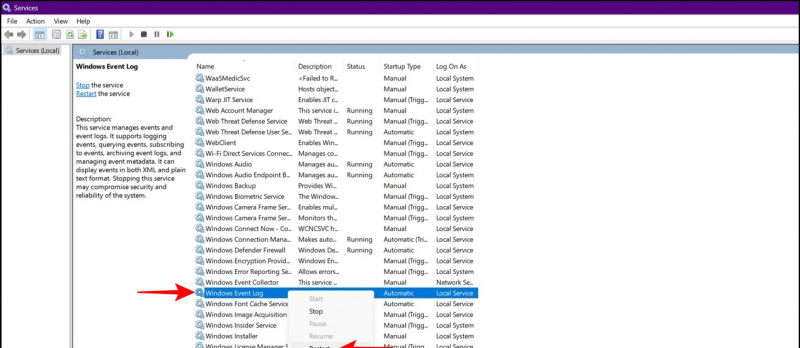
unu. Deschide Run Window și apăsați tasta Enter după ce ați copiat următoarea cale:
șterge fotografiile de profil din contul Google
C:\Windows\System32\winevt
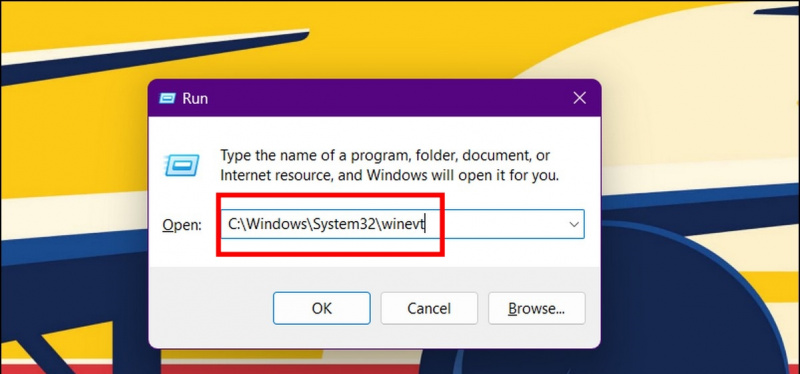

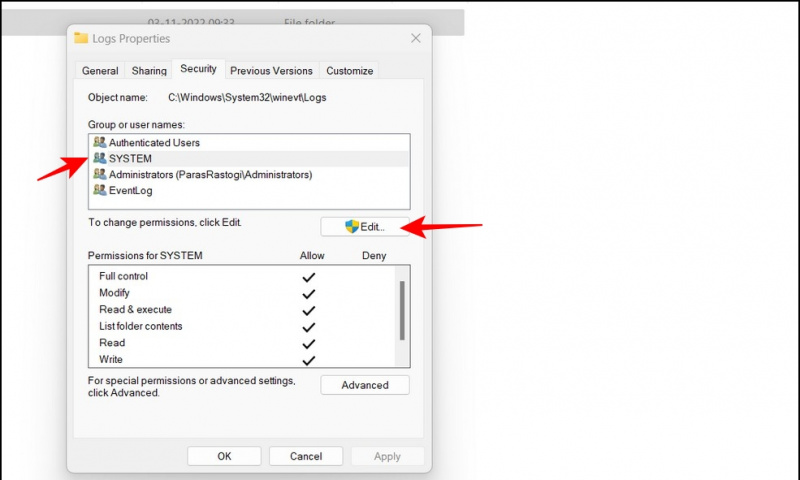
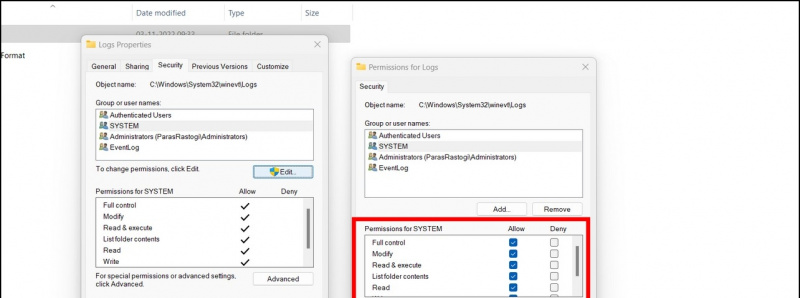
Asta e. Lansați instrumentul Vizualizare evenimente pentru a verifica dacă problema a fost remediată.
Utilizați Verificatorul fișierelor de sistem pentru a remedia Vizualizatorul de evenimente care nu funcționează
O actualizare incompletă/coruptă a sistemului vă poate împiedica uneori să accesați instrumentul Event Viewer. Nu vă faceți griji; puteți repara fișierele corupte ale sistemului folosind Verificator de fișiere de sistem utilitate. Urmați pașii noștri simpli pentru Scanați și reparați fișierele de sistem corupte pentru a le rezolva rapid.
Remediați instrumentul de vizualizare a evenimentelor cu utilitarul Verificare disc
The Verificați Disk Utility este un alt instrument inteligent Windows pentru a repara în mod convenabil fișierele de sistem corupte care cauzează o problemă cu aplicația Event Viewer. Iată cum îl poți folosi în avantajul tău:
unu. Deschis Prompt de comandă cu privilegii de administrator pe sistemul dvs. Windows 11/10.
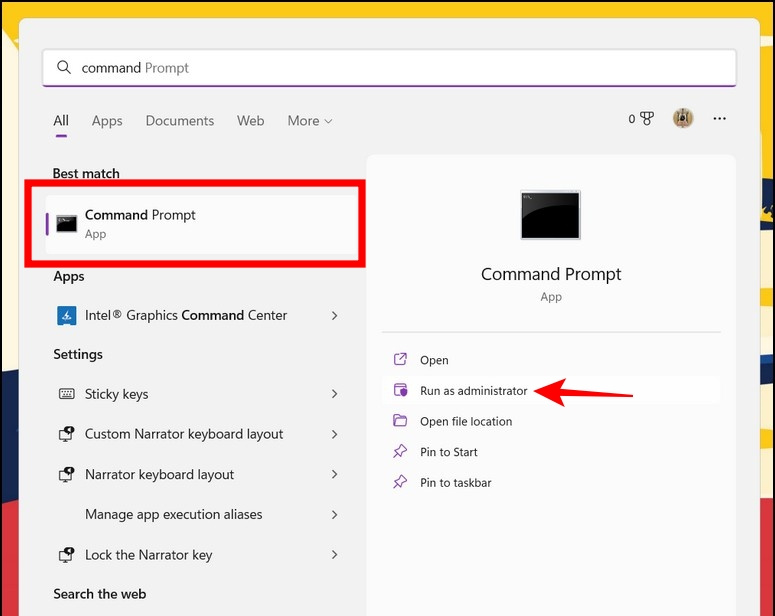
elimina un telefon din contul Google
unu. Apăsați tasta Windows și căutați Diagnosticare memorie Windows unealta si rulați-l ca administrator .
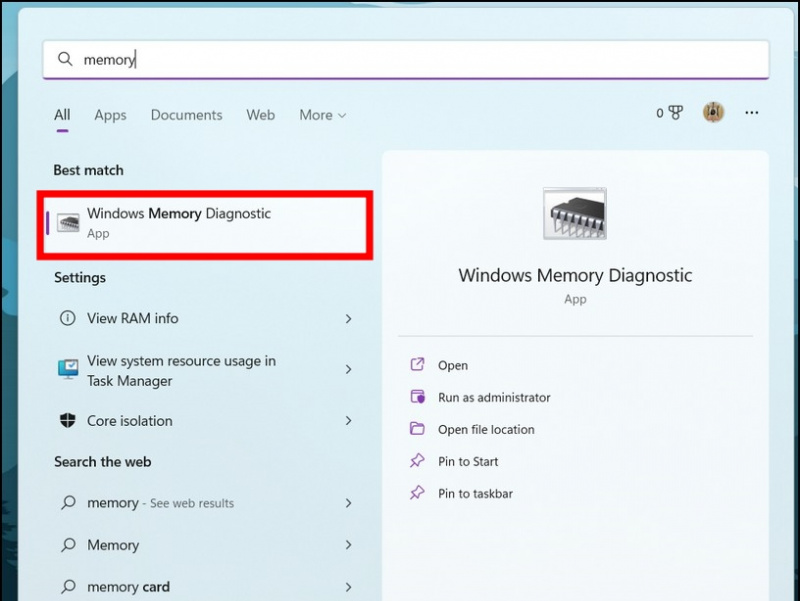
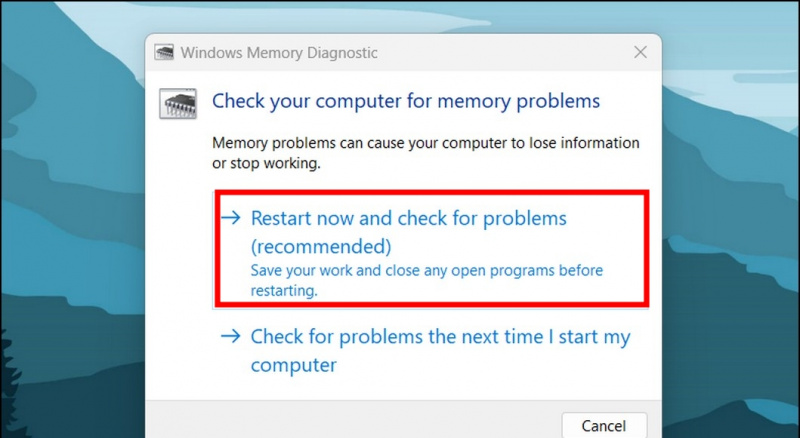 Dacă dispozitivul dvs. conține prea multe fișiere jurnal, este posibil ca computerul să nu poată crea jurnale noi pentru aplicația Vizualizare evenimente. Într-o astfel de situație, este cel mai probabil să vă confruntați cu problema de vizualizare a evenimentelor care nu funcționează pe computerul dvs. Windows 11/10. Pentru a scăpa de el, trebuie să oferiți privilegii de suprascriere la diferite categorii de jurnal în aplicația de vizualizare a evenimentelor. Iată cum se poate face:
Dacă dispozitivul dvs. conține prea multe fișiere jurnal, este posibil ca computerul să nu poată crea jurnale noi pentru aplicația Vizualizare evenimente. Într-o astfel de situație, este cel mai probabil să vă confruntați cu problema de vizualizare a evenimentelor care nu funcționează pe computerul dvs. Windows 11/10. Pentru a scăpa de el, trebuie să oferiți privilegii de suprascriere la diferite categorii de jurnal în aplicația de vizualizare a evenimentelor. Iată cum se poate face:
unu. Lansați instrumentul Vizualizare evenimente și extindeți „ Jurnalele de aplicații și servicii ' din bara laterală din stânga.
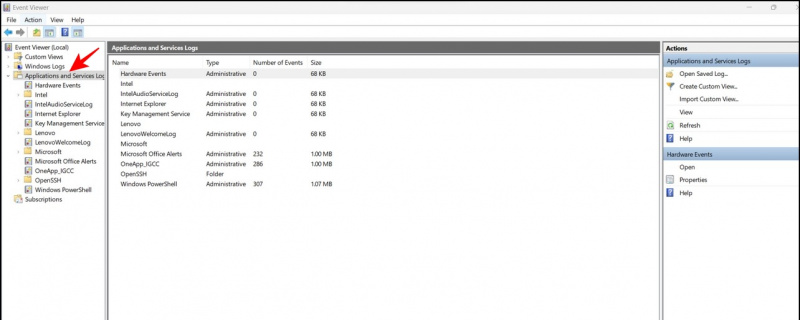 2. Următorul, Click dreapta pe o categorie de eveniment pentru a-i accesa proprietăți .
2. Următorul, Click dreapta pe o categorie de eveniment pentru a-i accesa proprietăți .
cum să adaugi carduri la google acum
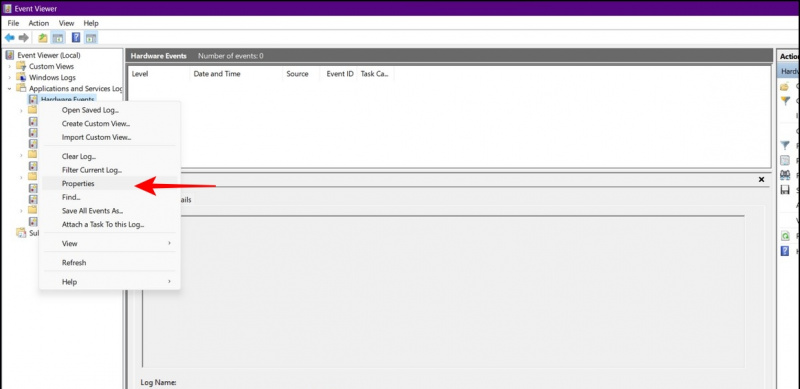
3. În fereastra de proprietăți, asigurați-vă că comutați cel ‘ Suprascrie evenimentele după cum este necesar ’ și apăsați tasta butonul Aplicare pentru a salva modificările.
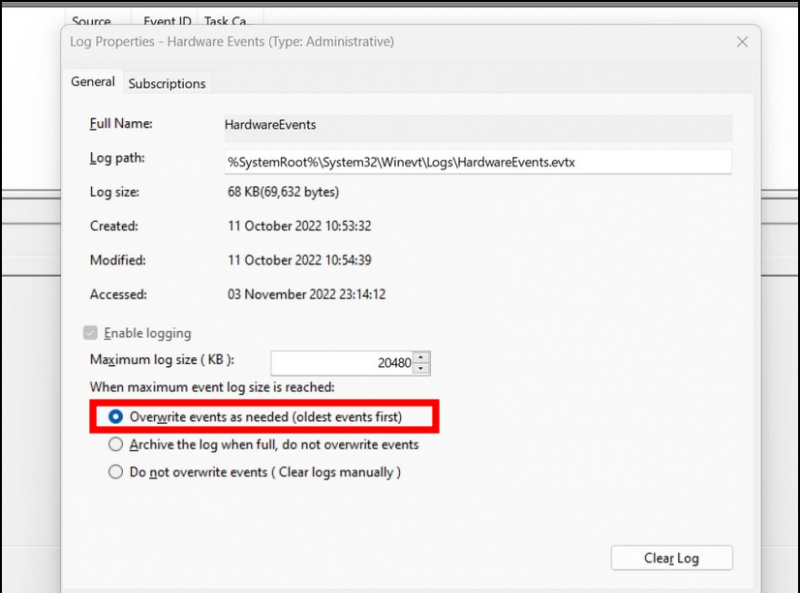
unu. Deschide Panou de control aplicația folosind căutarea Windows.
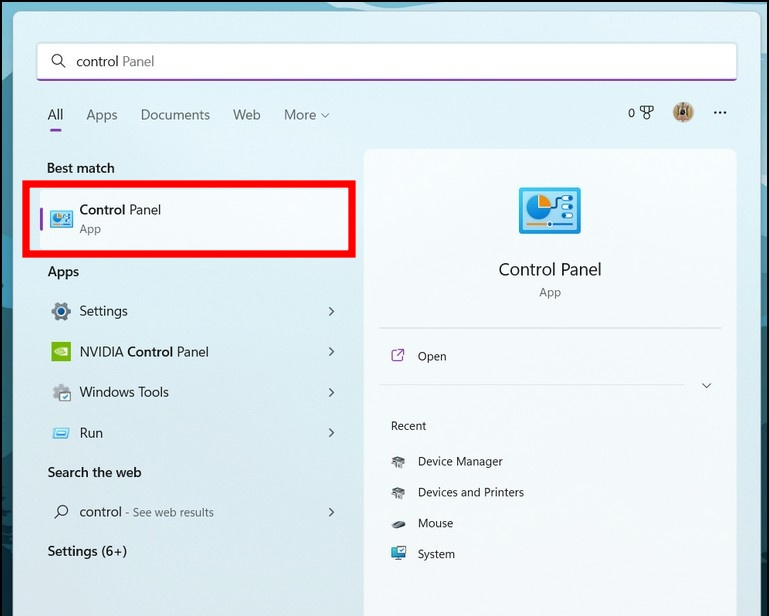
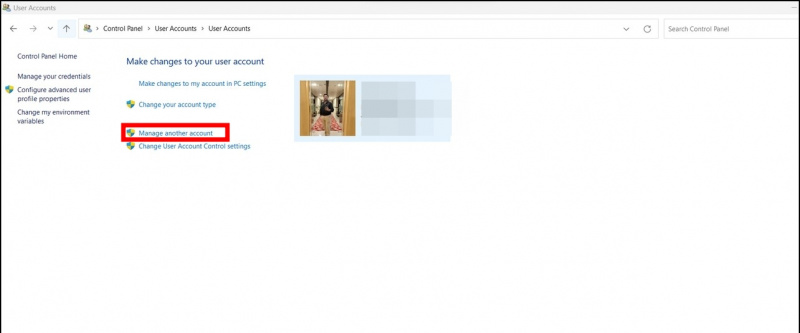
unu. Lansați instrumentul Vizualizare evenimente și Click dreapta pe o subcategorie de jurnal și apoi faceți clic pe Curăță Jurnalul opțiune.
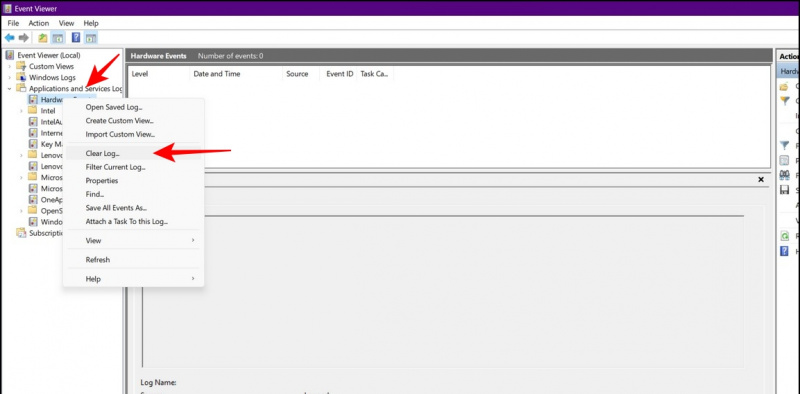
2. Repetați pasul cu fiecare subcategorie pentru a elimina toate fișierele jurnal vechi din Windows 11/10.
faceți clic dreapta pe salvați imaginea nu funcționează Chrome
Sfat bonus: Actualizați-vă Windows
Dacă încă nu ați reușit să remediați instrumentul Event Viewer după ce ați încercat toate metodele de depanare de mai sus, vă puteți actualiza sistemul Windows ca ultimă soluție. Pentru mai multe detalii, urmați explicatorul nostru detaliat pe „ Verificați și actualizați Windows 11/10 '.
Întrebări frecvente
Î: Serviciul de vizualizare a evenimentelor s-a oprit în mod neașteptat pe dispozitivul meu. Cum îl repornesc?
A: Puteți reporni instrumentul Vizualizare evenimente utilizând fila Servicii. Consultați prima metodă menționată în acest explicator pentru a reporni la fel.
Î: Serviciul de jurnal de evenimente nu este disponibil. Cum o repar?
A: Efectuați o pornire sigură a computerului dvs. Windows pentru a verifica dacă puteți accesa instrumentul Event Viewer. De asemenea, urmați alte metode de depanare pentru a remedia problema de indisponibilitate.
Încheiere: restaurați aplicația de vizualizare a evenimentelor
Deci, acestea sunt toate metodele de a remedia problema Vizualizatorului de evenimente care nu funcționează pe computerul dvs. Windows 11/10. Dacă acest ghid te-a ajutat cu succes să remediezi problema, atunci împărtășește-l prietenilor tăi care s-ar putea să-și zgârie capul în căutarea unei soluții. Rămâneți abonat la GadgetsToUse și continuați să revedeți pentru mai multe ghiduri de calitate.
Ați putea fi interesat de următoarele:
- Top 7 moduri de a remedia ecranul negru din Windows 11 cu problema cursorului
- 3 moduri de a ajusta dimensiunea barei de activități Windows 11 fără software
- 8 moduri de a dezactiva Microsoft OneDrive în Windows 11
- 2 moduri de a recupera fișierele șterse definitiv pe Windows 11/10
Ne puteți urmări și pentru știri instantanee despre tehnologie la Stiri google sau pentru sfaturi și trucuri, recenzii despre smartphone-uri și gadgeturi, alăturați-vă beepry.it